接口管理平台YApi
Posted dotNET跨平台
tags:
篇首语:本文由小常识网(cha138.com)小编为大家整理,主要介绍了接口管理平台YApi相关的知识,希望对你有一定的参考价值。
介绍
YApi 是高效、易用、功能强大的 api 管理平台,旨在为开发、产品、测试人员提供更优雅的接口管理服务。可以帮助开发者轻松创建、发布、维护 API,YApi 还为用户提供了优秀的交互体验,开发人员只需利用平台提供的接口数据写入工具以及简单的点击操作就可以实现接口的管理。
当下稍微正式一点的公司都会要求前后端联调要求编写接口文档,比如说要求word或者excel等了,这个时候你要说那么我们可以使用swagger,但是领导又会说swagger不能留档,并且显得不太正式,结果就强制要求使用word,奈何太浪费时间,通过yapi,它可以直接导出文件进行存档,并且接口内容也可以通过swagger定时同步。
GitHub:https://github.com/YMFE/yapi
Docker部署:https://github.com/fjc0k/docker-YApi
安装Yapi
自己搭建mongo
前提是需要安装mongdb用于存储数据,当前我已经安装了MongoDB,配置如下
docker run -p 27017:27017 --name mongo -e TZ=Asia/Shanghai -d mongo
服务地址:192.168.1.12
端口:27017
数据库:yapi
因为设置带密码的mongodb一直没成功,所以采用了无密码的
通过docker生成yapi服务
docker run -p 8009:3000 --name yapiweb -e YAPI_ADMIN_ACCOUNT=itzhangyunpeng@163.com -e YAPI_ADMIN_PASSWORD=123456 -e YAPI_CLOSE_REGISTER=true -e YAPI_DB_SERVERNAME=192.168.1.6 -e YAPI_DB_PORT=27017 -e YAPI_DB_DATABASE=yapi -e YAPI_MAIL_ENABLE=false -e YAPI_LDAP_LOGIN_ENABLE=false -d jayfong/yapi:latest
使用了大佬提供的镜像:jayfong/yapi
详细配置还得看GitHub文档介绍,注意数据库的地址信息
开箱即用版本
# 纯粹的
docker run --rm -p 8009:3000 -d jayfong/yapi:play
# 带插件的
docker run --rm -p 8009:3000 -e YAPI_PLUGINS='[{"name":"interface-oauth2-token"}]' -d jayfong/yapi:play
默认的管理员账号:
admin@docker.yapi,管理员密码:adm1n。
基本使用Yapi
登录
通过浏览器访问地址:http://localhost:8009/

帐号密码就是上面配置的管理员密码:YAPI_ADMIN_ACCOUNT=itzhangyunpeng@163.com YAPI_ADMIN_PASSWORD=123456
用户管理
查看用户
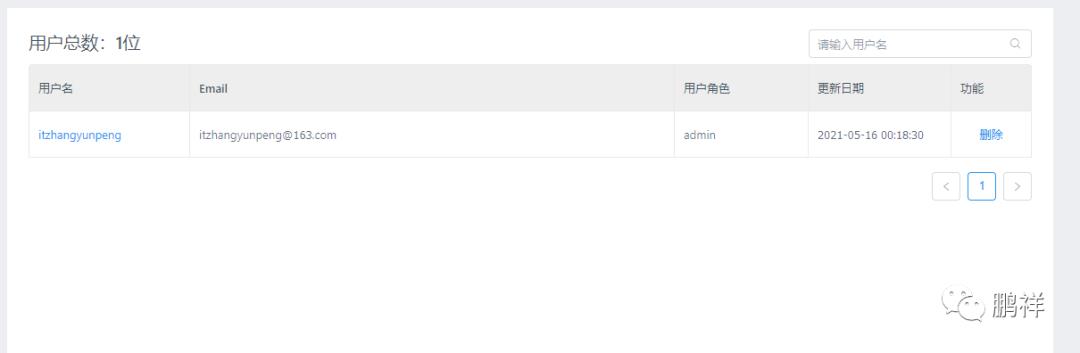
添加用户
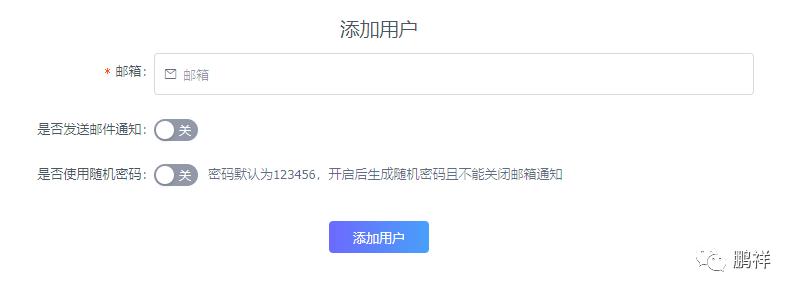
个人项目
创建
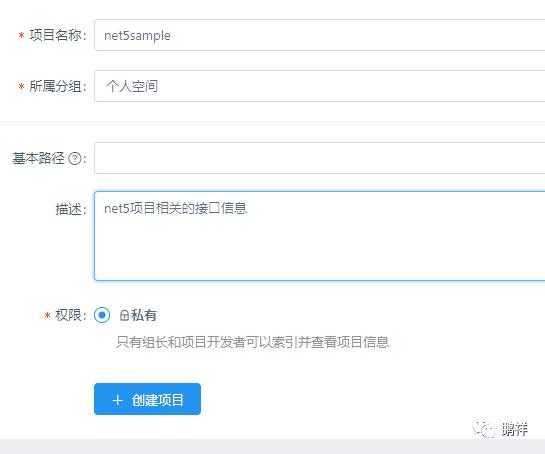
展示个人项目
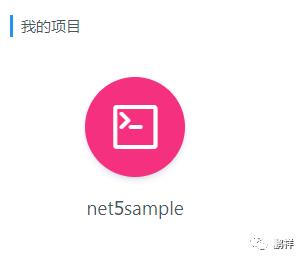
该个人项目只能自己才看看到
分组
创建分组
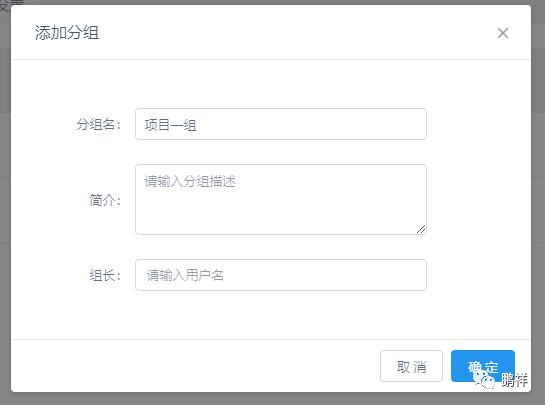
一个项目组一般为一个分组,然后其他的人都在该分组中编辑本分组的项目
分组成员

管理本分组人员操作和简单操作权限。
分组动态
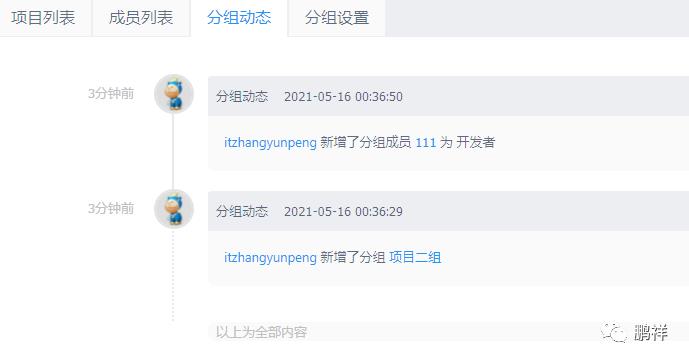
展示分组内每个用户的操作记录
添加接口
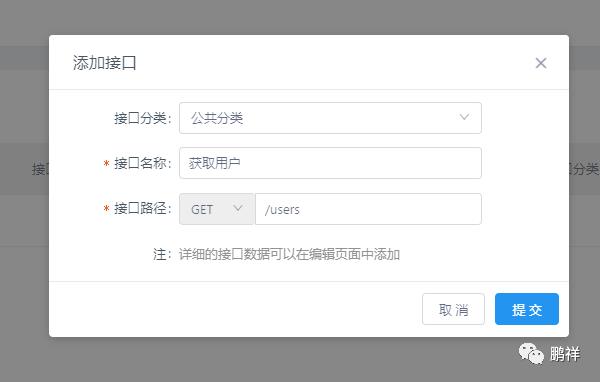
修改接口
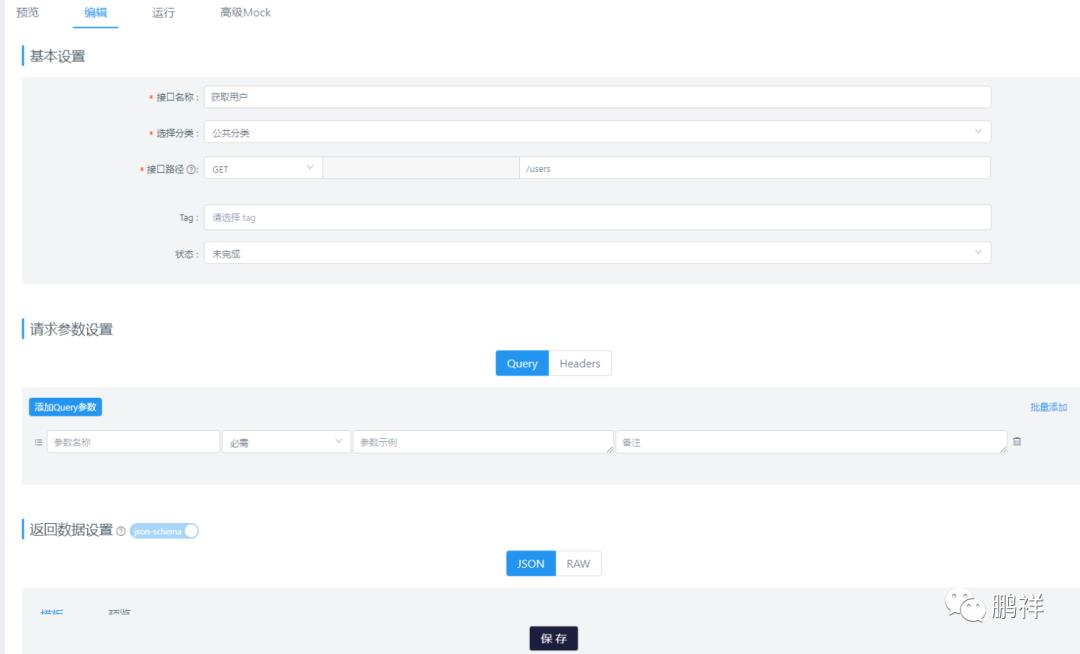
搭配swagger
关于swagger基础配置可以查看:此处
创建项目
使用前文的.net程序,并显示swagger信息,swagger地址为:http://azrng.cn1.utools.club/swagger/index.html
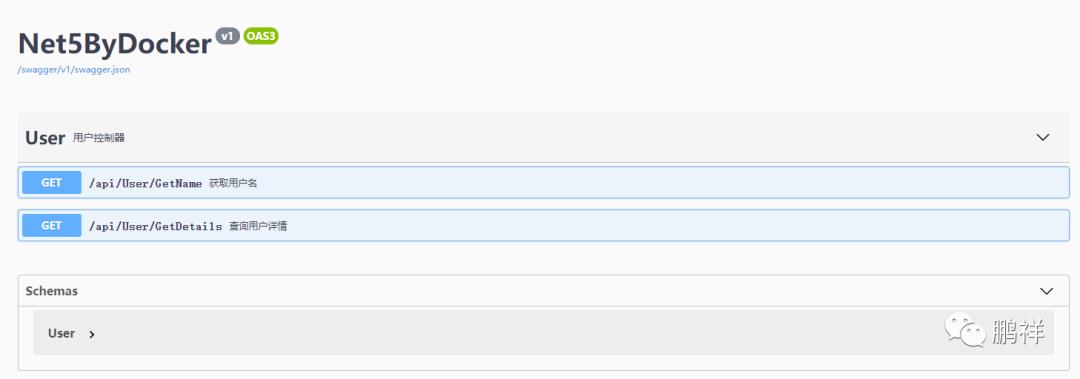
获取swagger的json地址
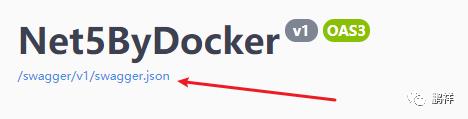
Yapi配置
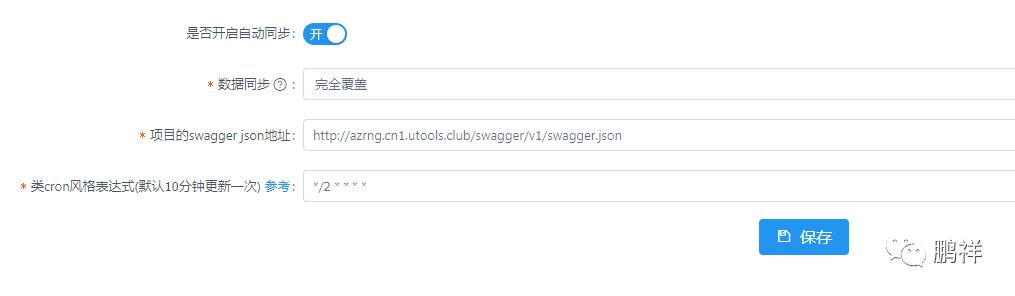
本次使用的是完全覆盖,通过cron表达式配置自动同步时间。
查看同步数据
然后我们查看接口列表,这个时候我们已经看到项目的接口已经都被同步过来了
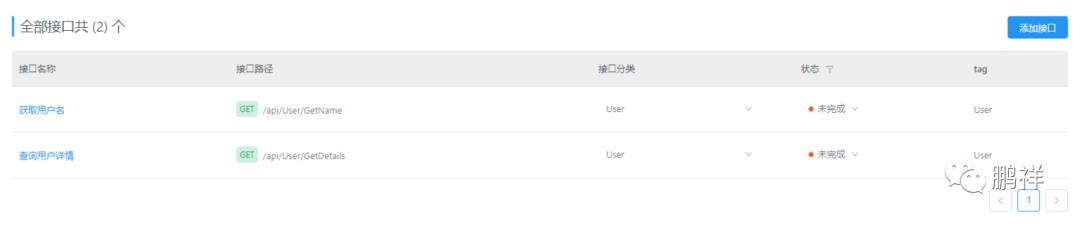
数据管理
数据导出导入
在数据管理我们可以导入数据,或者导出数据
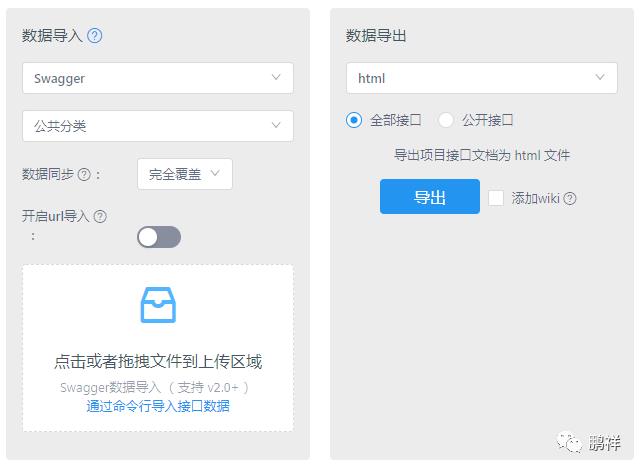
对于我来说我常用的就是数据导出为html给留档使用。
导出预览
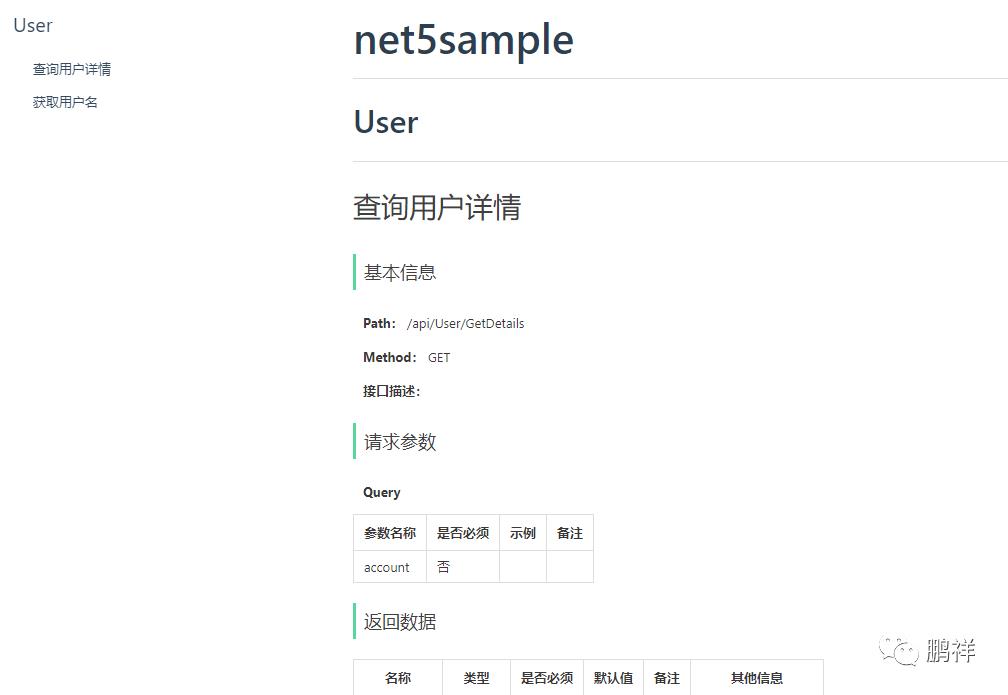
更多配置还需要查看官方文档
以上是关于接口管理平台YApi的主要内容,如果未能解决你的问题,请参考以下文章